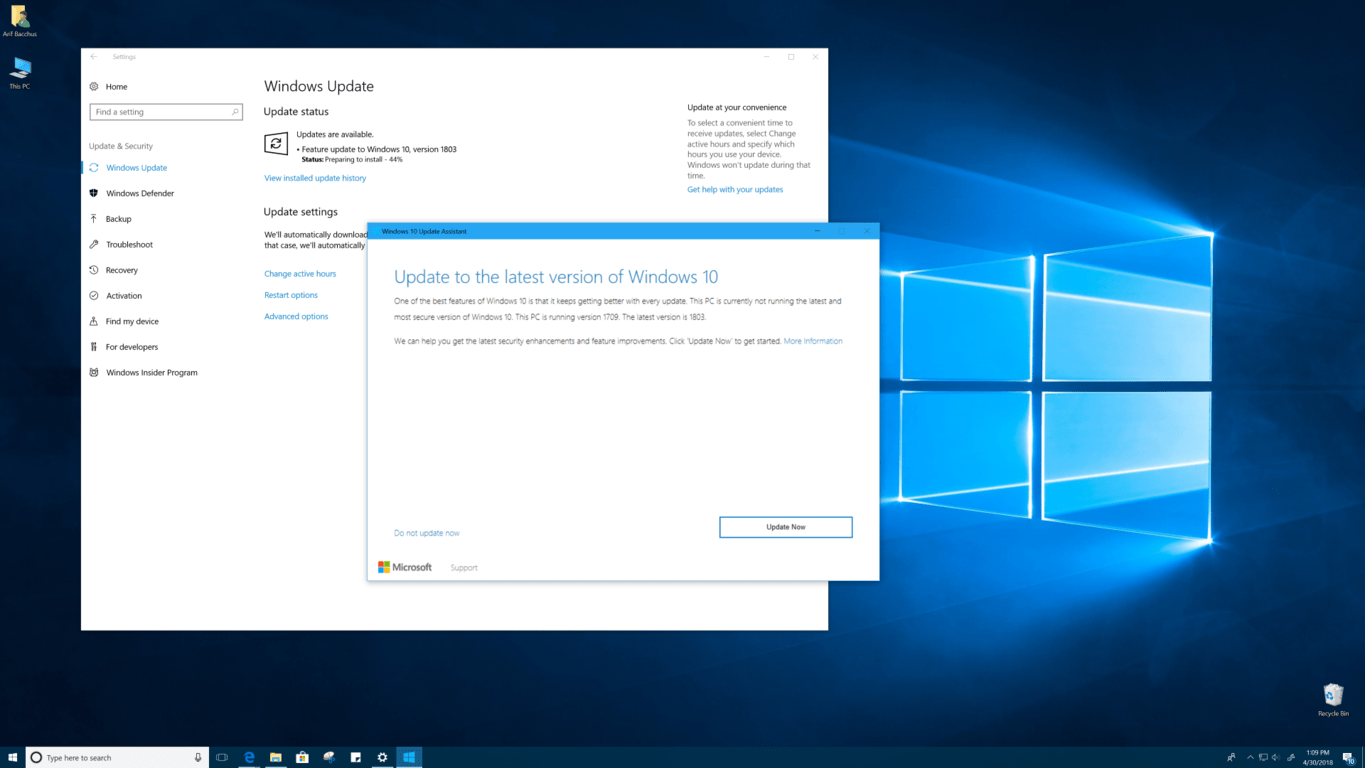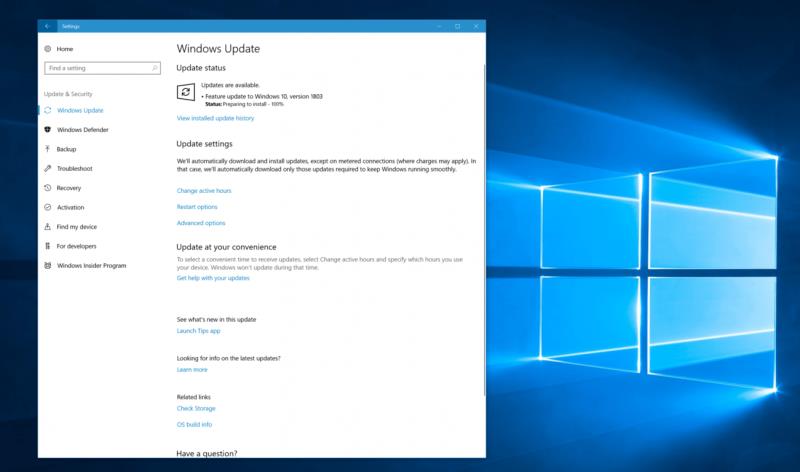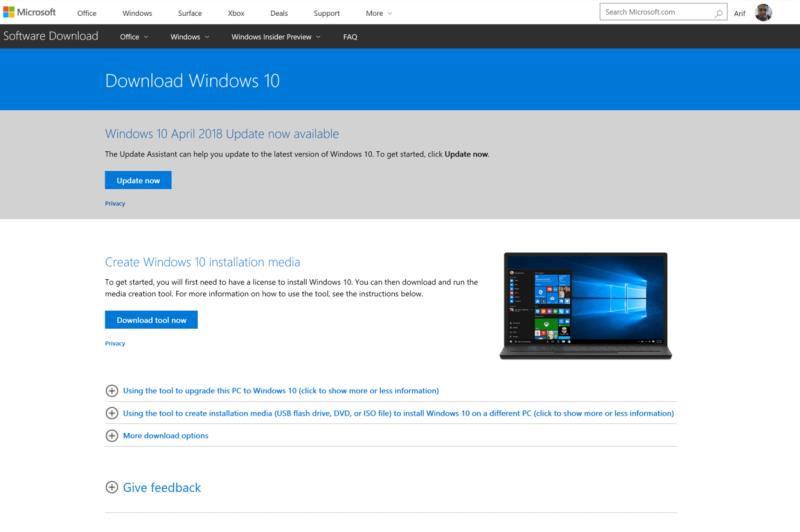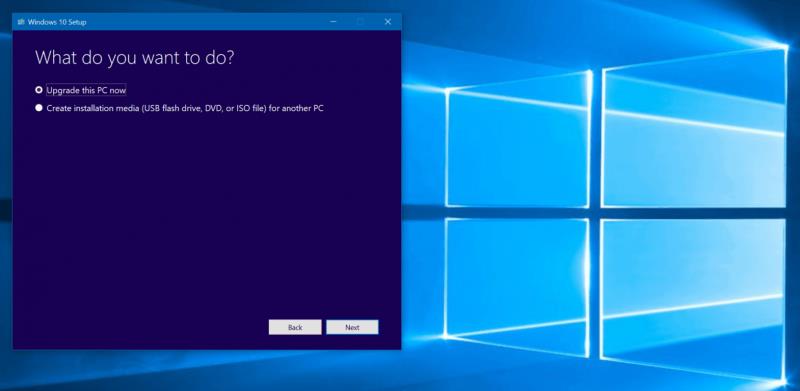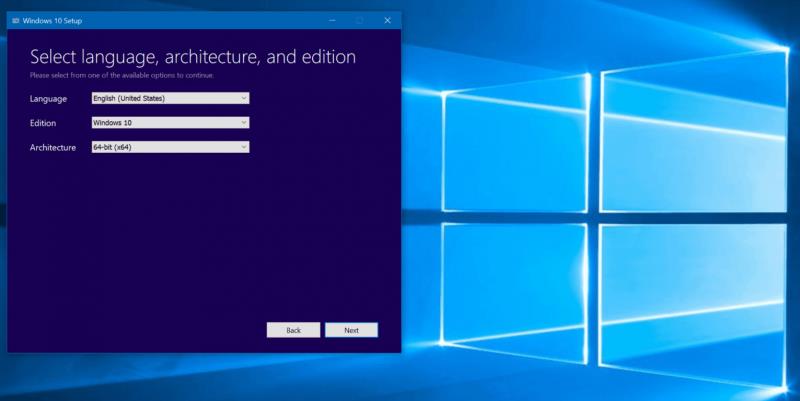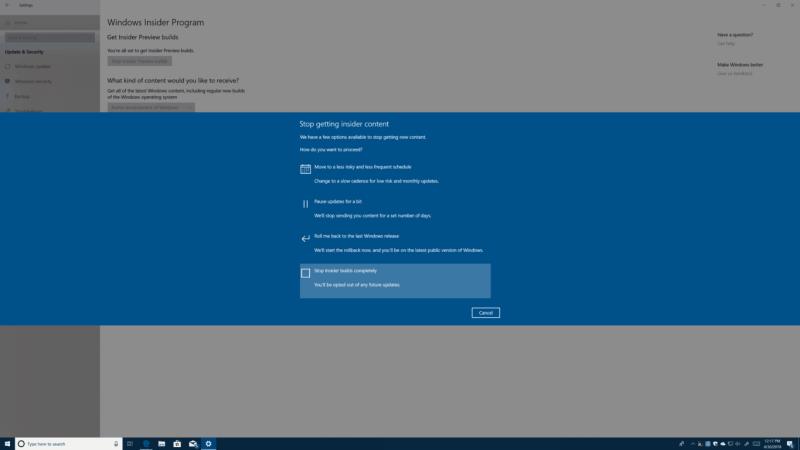Η Microsoft έκανε επιτέλους την ενημέρωση των Windows 10 Απριλίου 2018 σε υπολογιστές διαθέσιμη για λήψη και υπάρχουν πολλοί τρόποι με τους οποίους μπορείτε να την αποκτήσετε πριν από τη γενική παγκόσμια κυκλοφορία στις 8 Μαΐου. Το Windows Update, το Εργαλείο δημιουργίας πολυμέσων και ο Βοηθός ενημέρωσης είναι αυτή τη στιγμή οι καλύτερες επιλογές για λήψη, επομένως δείτε περισσότερα σχετικά με το πώς μπορείτε να αξιοποιήσετε αυτά τα εργαλεία.
Όπως και στο παρελθόν, η Microsoft κυκλοφορεί σιγά σιγά την ενημέρωση των Windows 10 Απριλίου 2018 και μπορεί να εμφανιστεί αυτόματα μέσω του Windows Update. Αυτό εξασφαλίζει την καλύτερη συμβατότητα και επιτρέπει επίσης στους χρήστες να δίνουν σχόλια για το πώς πήγαν τα πράγματα, ώστε να μην το δουν όλοι αμέσως.
Μπορείτε να ελέγξετε εάν η ενημέρωση των Windows 10 Απριλίου 2018 είναι διαθέσιμη για λήψη μέσω του Windows Update, μεταβαίνοντας στις Ρυθμίσεις -> Ενημέρωση και ασφάλεια-> Έλεγχος για ενημερώσεις.
Λάβετε υπόψη ότι αυτή η μέθοδος είναι ο καλύτερος τρόπος για να λάβετε την ενημέρωση των Windows 10 Απριλίου 2018. Το Windows Update διασφαλίζει ότι ο υπολογιστής σας περνάει όλους τους ελέγχους της Microsoft και δεν θα αντιμετωπίσει κανένα πρόβλημα μετά την εγκατάσταση της ενημέρωσης. Η λήψη θα διαρκέσει λίγο και ο υπολογιστής σας θα επανεκκινήσει πολλές φορές για εγκατάσταση, επομένως είναι καλύτερο να πιείτε ένα φλιτζάνι τσάι ή καφέ ενώ ο υπολογιστής σας κάνει τα μαγικά του.
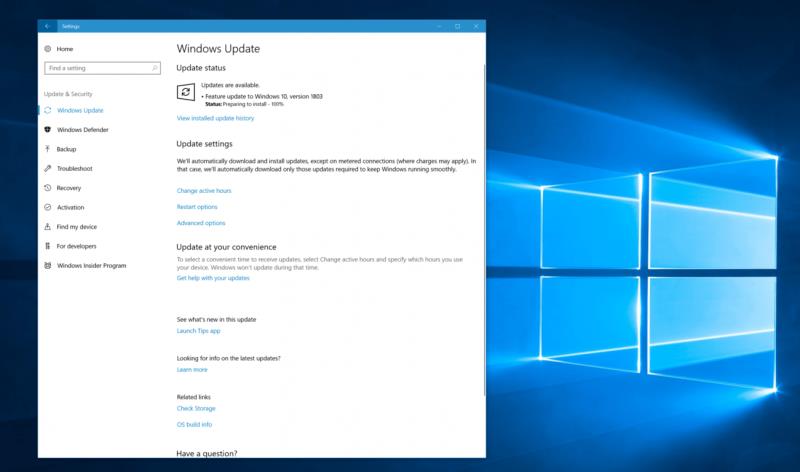
Εφόσον η Microsoft είπε ότι η παγκόσμια κυκλοφορία ξεκινά στις 8 Μαΐου, ενδέχεται να μην βλέπετε αμέσως την Ενημέρωση των Windows 10 Απριλίου 2018 στο Windows Update. Εάν συμβαίνει αυτό, μπορείτε να δοκιμάσετε να "αναγκάσετε" την ενημέρωση στον υπολογιστή σας νωρίς, μεταβαίνοντας στη σελίδα Λήψης των Windows 10 της Microsoft και πατώντας "Ενημέρωση τώρα" για λήψη του προγράμματος εγκατάστασης.
Ακριβώς όπως χρησιμοποιώντας το Windows Update, ακολουθώντας αυτήν τη διαδρομή, ο υπολογιστής σας θα κάνει τα μαγικά του και θα ελέγξει για συμβατότητα με την Ενημέρωση Απριλίου 2018 των Windows 10. Μετά το άνοιγμα του ληφθέντος αρχείου, η διαδικασία διαρκεί ακόμα λίγο και τα αρχεία, οι εφαρμογές και οι ρυθμίσεις σας θα παραμείνουν τα ίδια. Δεν χρειάζεται να ανησυχείτε και απλώς καθίστε αναπαυτικά και χαλαρώστε όσο ο υπολογιστής σας κάνει όλη τη σκληρή δουλειά.
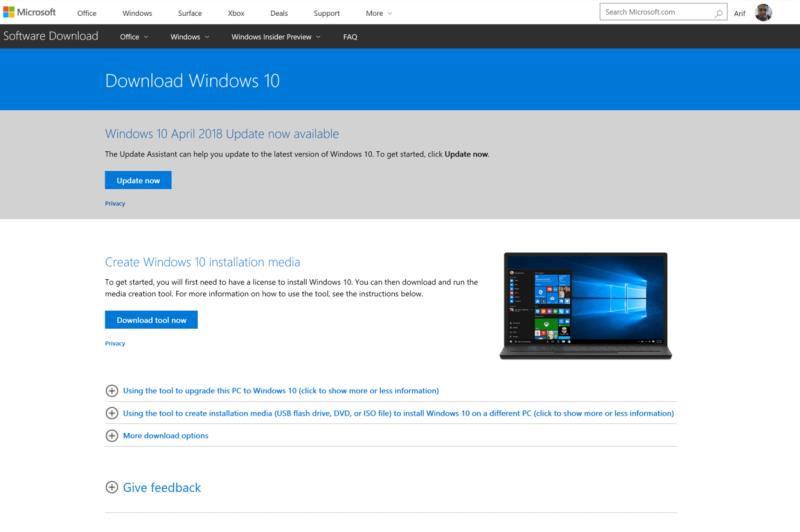
Εάν το Update Assistant δεν λειτουργεί, μπορείτε επίσης να δοκιμάσετε να χρησιμοποιήσετε το Windows 10 Media Creation Tool. Αν και αυτή η επιλογή προορίζεται συνήθως για πιο προχωρημένους χρήστες, μπορείτε να χρησιμοποιήσετε το εργαλείο για να αναβαθμίσετε μια υπάρχουσα έκδοση των Windows 10 ή να εγκαταστήσετε καθαρά την Ενημέρωση των Windows 10 Απριλίου 2018 με μη αυτόματο τρόπο.
Αυτή η διαδικασία αναβάθμισης είναι η ίδια με το Update Assistant και θα χρειαστεί πρώτα να κάνετε λήψη του εργαλείου από τη Microsoft εδώ . Στη συνέχεια, μπορείτε να ανοίξετε το ληφθέν αρχείο, να αποδεχτείτε τους όρους και να επιλέξετε "Αναβάθμιση αυτού του υπολογιστή τώρα" από τη λίστα. Βεβαιωθείτε ότι έχετε επιλέξει να διατηρήσετε τα αρχεία και τις εφαρμογές σας και, στη συνέχεια, πατήστε εγκατάσταση.
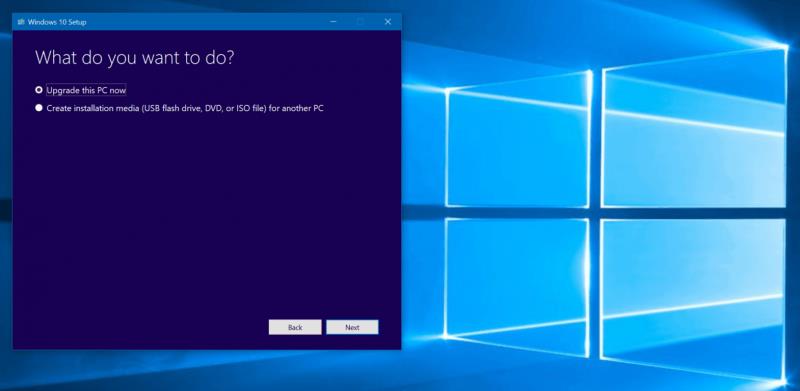
Για να χρησιμοποιήσετε αυτό το εργαλείο για την αναβάθμιση άλλου υπολογιστή, μπορείτε να επιλέξετε "Δημιουργία μέσων εγκατάστασης για άλλον υπολογιστή". Αυτό θα σας επιτρέψει να εγγράψετε την ενημέρωση των Windows 10 Απριλίου 2018 σε ένα CD ή σε έναν δίσκο USB. Μπορείτε επίσης να επιλέξετε επιλογές για τον τύπο εγκατάστασης, είτε είναι 32 bit είτε 64 bit, αλλά ακολουθώντας αυτήν τη διαδρομή θα καθαρίσετε τη συσκευή σας και θα αφαιρέσετε όλες τις προσωπικές πληροφορίες και μια νέα αρχή.
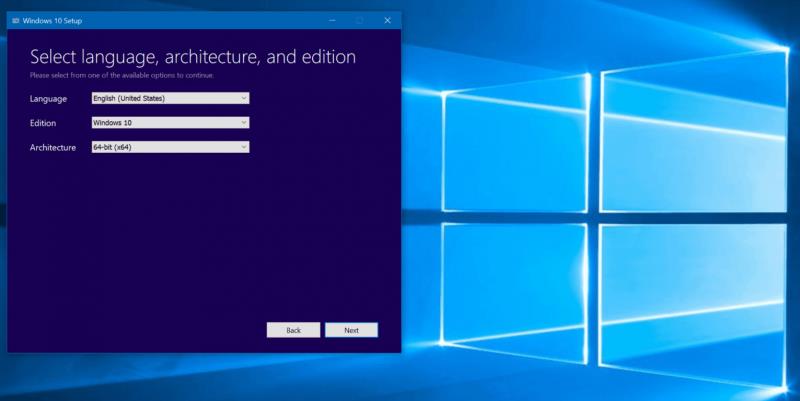
Εάν όλα τα άλλα αποτύχουν και ανυπομονείτε να λάβετε την Ενημέρωση των Windows 10 Απριλίου 2018, μπορείτε να επιλέξετε το Δαχτυλίδι προεπισκόπησης έκδοσης του προγράμματος Windows Insider για να το κατεβάσετε. Για να το κάνετε αυτό, μπορείτε να μεταβείτε στις Ρυθμίσεις, Ενημέρωση και Ασφάλεια, Πρόγραμμα Windows Insider και κάντε κλικ στο "Έναρξη".
Στο αναδυόμενο μενού, βεβαιωθείτε ότι έχετε επιλέξει "Απλώς διορθώσεις, εφαρμογές και προγράμματα οδήγησης" και, στη συνέχεια, επανεκκινήστε τον υπολογιστή σας. Μετά από αρκετά λεπτά, θα πρέπει να δείτε ότι η ενημέρωση των Windows 10 Απριλίου 2018 θα πρέπει να γίνεται λήψη στο Windows Update. Αφήστε το να τελειώσει και μετά επανεκκινήστε τον υπολογιστή σας.
Μόλις ξεκινήσετε και εκτελείτε, θα πρέπει να εξαιρεθείτε από το Πρόγραμμα Windows Insider για να διασφαλίσετε ότι δεν θα λάβετε νέες εκδόσεις. Για να το κάνετε αυτό, επιστρέψτε στις ρυθμίσεις του προγράμματος Windows Insider και κάντε κλικ στο κουμπί "Διακοπή εκδόσεων προεπισκόπησης Insider". Στη συνέχεια, στο μπλε αναδυόμενο μενού, επιλέξτε "Stop Insider Builds Completely Button" και επανεκκινήστε τον υπολογιστή σας.
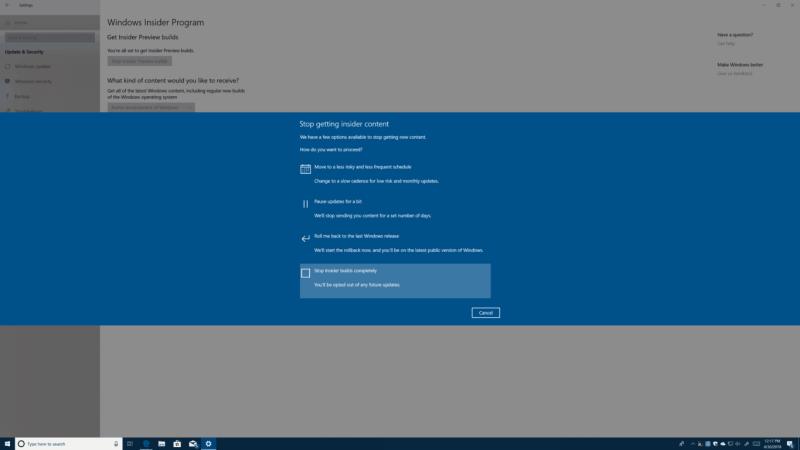
Η ενημερωμένη έκδοση των Windows 10 Απριλίου 2018 συνοδεύεται από πολλές αλλαγές, επομένως υπάρχουν σίγουρα πολλά που πρέπει να περιμένουμε κατά τη λήψη της ενημέρωσης. Σας προσκαλούμε να ανατρέξετε στον οδηγό μας για την ενημέρωση εδώ , όπου πηγαίνουμε σε μ��α βαθιά κατάδυση όλων των νέων δυνατοτήτων. Είστε έτοιμοι και εκτελείτε την ενημέρωση των Windows 10 Απριλίου 2018; Αν ναι, πώς λειτουργεί για εσάς; Πείτε μας τις σκέψεις σας στα σχόλια παρακάτω.